갤럭시s8은 장점이 많은 핸드폰입니다. 더 좋은 사양으로 중무장한 s8 이후의 제품들이 많이 있기는 하지만 한 손 안에 쏙들어오는 크기와 깔끔한 디자인은 삼성전자가 괜히 글로벌기업이 아니구나 하는 감탄을 불러일으키게 되는데요.

스마트폰을 사용하다보면 데이터를 밀어버리고 초기화하여 사용을 하게 되는 상황이 찾아옵니다. 초기화 설정은 굉장히 쉽지만 모든 데이터가 소실되기 때문에 신중히 진행을 해야합니다. 중요한 데이터는 별도로 백업을 해두어야 하는 것은 필수지요.
스마트폰의 데이터 및 설정을 모두 기본으로 돌리는 갤럭시s8 공장초기화 방법에 대해 궁금하시다면 아래 글을 참고해주세요.
갤럭시s8 공장초기화 1분 완성
초기화 설정을 하기에 앞서 다시 한 번 말씀 드립니다. 기존 자료를 제대로 백업해두었는지 확인하시고 진행을 하시길 당부 드립니다. 초기화 이후에는 두 번 다시 데이터를 복구할 수 없기 때문에 꼭 신중하게 고민한 후 진행해주세요. 그럼 시작해보겠습니다.

갤럭시s8 공장초기화 진행을 위해 스마트폰 바탕화면에 있는 [설정] 아이콘을 선택해주세요.
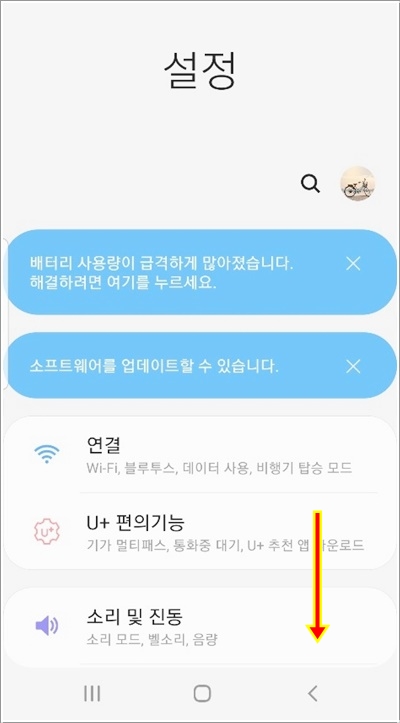
설정 메뉴에 들어오셨다면 아래로 스크롤을 쭉 내려주세요.

스크롤을 내리다보면 [일반] 메뉴가 나타납니다. 이곳에서 갤럭시s8 공장초기화 설정이 가능합니다. 들어가주세요.

일반 메뉴를 들어오면 중간쯤 [초기화] 메뉴가 위치해있습니다. 선택해주세요.

초기화도 여러 종류가 있습니다. 모든 설정을 원래대로 돌리는 [설정 초기화], 와이파이, 블루투스 등의 네트워크 설정만을 기본 상태로 돌리는 [네트워크 설정 초기화], 접근성 설정만 변경하는 [접근성 초기화], 그리고 휴대폰 및 모든 데이터를 삭제하는 갤럭시s8 공장초기화 진행이 가능한 [디바이스 전체 초기화] 설정이 있습니다. 마지막 메뉴를 선택해주세요.

디바이스 전체 초기화 설정은 구글 계정, 시스템 데이터, 음악, 사진, 설정 파일, 앱 정보 등 모든 데이터를 삭제하는 작업입니다. 아래로 스크롤을 내려주세요.

하단에 [초기화] 버튼이 있습니다. 눌러주세요.

마지막으로 [모두 삭제] 메뉴를 누르면 갤럭시s8 공장초기화가 완료됩니다. 모든 개인정보와 사진, 다운로드했던 앱 정보가 사라지게 되며 디바이스 초기화 이후에는 데이터 복원이 불가능합니다. 스마트폰은 사용기간이 보통 최소 1년은 넘기 때문에 좋던 싫던 데이터가 쌓이게 되고 일상의 소중한 정보들이 남게 됩니다. 데이터를 지우는 일은 몇 분안에 끝이 나지만 담겨 있는 정보를 되살리는 작업은 개인이 진행할 수 없기 때문에 초기화 작업 전에 자신의 데이터를 다른 곳에 꼭 보관해놓고 작업을 하시기를 당부 드립니다.
지금까지 갤럭시s8 공장초기화 간단하게 하는 방법에 대해 알아보았습니다.
'IT' 카테고리의 다른 글
| 아이폰 재난문자 끄기 간단 방법 (0) | 2020.10.17 |
|---|---|
| 아이폰11 램정리 간단한 방법 (0) | 2020.10.15 |
| 아이폰11 전원끄기 끄는법 (0) | 2020.10.12 |
| 클래스101 환불 탈퇴 방법 (0) | 2020.09.29 |
| 알바몬 이력서 출력 10초 완성 (0) | 2020.09.27 |



